ASTRO MixAmpを使う環境によって接続方法が異なります。
PC、PS、切り替えの記事を準備していますので、使いたい内容に合わせてリンク先の記事を参考にしてください。
目次(見たいところからチェック!)
MixAmpをPCで使う

特徴
- PCでMixAmpを使う場合、USB接続をするだけで全ての機能が使えます。
- 光ケーブルの接続は不要です。
詳しい接続方法と設定:ASTRO MixAmp Pro TRをPCで使う場合の接続方法と設定
あわせて読みたい


ミックスアンプ(MixAmp pro tr)使い方を画像でくわしく解説します
ミックスアンプを使う方法を画像付きで説明しています。トラブルシューティングもまとめているので、参考にしてください。イコライザー設定は別記事で紹介しています。
MixAmpをPSで使う

特徴
- PSとMixAmpを、USB接続と光デジタルケーブル接続をする事で全ての機能が使えます。
- USB接続のみで接続する事もできますが、ゲーム音とボイスのバランス調整ができません。
- PSの設定は2か所必要。2か所設定する事でMixAmpの全機能を使うことができます。
- PSに光デジタル出力端子が無い場合、HDMIアダプターが必要になります。
■PSに光デジタル出力端子がある
・PSとMixAmpをUSBケーブルと光ケーブルで接続。
■ PSに光デジタル出力端子が無い
・HDMIアダプターが必要。
・PSとHDMIアダプターをHDMIケーブルで接続。
・PSとMixAmpをUSBで接続。
・HDMIアダプターとMixAmpを光ケーブルで接続。
詳しい接続方法と設定:ASTRO MixAmp をPS4/PS5で使う場合の接続方法と設定
あわせて読みたい


ミックスアンプとPS5を接続する3つの方法と注意点
ミックスアンプ(MixAmp)とPS5のつなぎ方と設定をくわしく解説しています。この記事を見れば、接続方法から設定まで全てわかるようにまとめています。
PS5にM2.SSDの増設
PS5にM2.SSDを増設しました。興味ありましたらご参考にどうぞ。
>>PS5にM.2 SSDを増設した!おすすめSSDと取り付け手順を解説します!
MixAmpをPCとPSで切り替えて使う

特徴
- HDMI切り替えとUSB切り替えを行う必要がある。
- PSの光デジタル出力端子がある、無しにかかわらずHDMIアダプターが必要。
- HDMIかUSBを個別に切り替える場合と、1ボタンで両方同時に切り替えを行う場合で接続機器が異なる。
- キーボードやマウスもPCとPSで切り替えて使う事が可能。
HDMIとUSBを1ボタンで切り替える
詳しい接続方法と設定:1ボタンで切り替え、MixAmpをPCとPSで使う場合の接続方法
あわせて読みたい


【1ボタンで切り替え】Astro MixampをPCとPSで使う為の接続方法 HDMIアダプターあり
1ボタンでPCとPSを切替ながらastro mixampを使う接続方法について解説しています。
HDMIとUSBを個別に切り替える
詳しい接続方法と設定:Astro MixampをPCとPSで使う為の接続方法
あわせて読みたい


Astro MixampをPCとPSで切替えながら使う接続方法
PCとPSでastro mixampを切り替えて使いたいと考えたことはありませんか?mixampをPCとPSで切り替える為の接続方法です。
まとめ
環境によって接続方法、使用する機器が異なります。
使いたい内容によって、各記事が参考になれば幸いです。
あわせて読みたい


MixAmpをNintendo Switchで使う接続方法 PSパーティーやDiscordも使えます
ミックスアンプをNintendo Switchで使う場合の接続方法と特徴の説明です。SwitchとPCを同時に接続して、Discordを使う方法も説明しています。
あわせて読みたい


Steelseries GameDAC 音質と定位が最高のゲーミングアンプ!
Steelseries GameDAC(ゲームダック)のレビュー。音質がとてもよく、音の定位もハッキリしています。GameDAC本体でイコライザー設定が変えられるので、PCが無いかたにもおすすめのゲーミングアンプです。








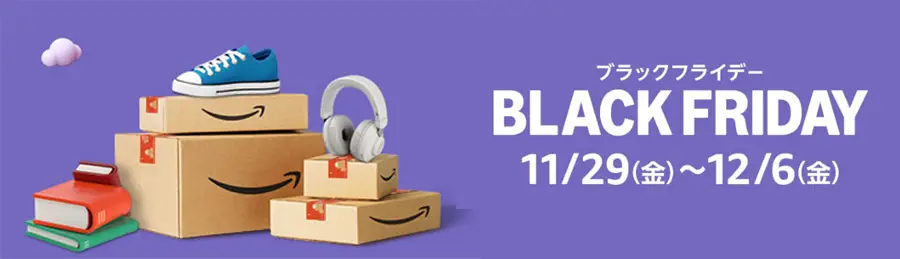

コメント